Express 教程 2:创建站点框架
本节将演示如何创建一个可添加路由、模板/视图、和数据库调用的“骨架”站点。
| 前提: | 配置 Node 开发环境。复习 Express 教程。 |
|---|---|
| 目标: | 掌握用 Express 应用生成器 创建站点的方法。 |
概览
本节演示了如何使用 Express 应用生成器 创建一个可添加路由、模板/视图和数据库调用的“骨架”网站。这里我们将使用该生成器为 本地图书馆网站 创建框架,以便在以后章节添加其他代码。过程非常简单,只需要在命令行运行“生成器 + 项目名称”即可,此外还可以指定站点的模板引擎和 CSS 生成器。
以下内容介绍了应用生成器的用法,以及视图 / CSS 的一些不同选项。还介绍了骨架站点的组织结构。最后,我们将介绍站点的运行方法,从而对其进行验证。
备注: Express 应用生成器并非唯一的 Express 应用生成工具,而且生成项目的结构也不是组织文件和目录的唯一可行方式。但生成项目具有易于扩展和理解的模块化结构。最简单的 Express 应用请参阅 Hello world 示例(Express 镜像站)。
使用应用生成器
备注: 本教程中命令操作基于 Linux/macOS 的 bash 终端,Windows 的命令提示符 cmd/PowerShell 与 bash 的概念和用法略有不同,为在 Windows 上获得一致的体验,可以:
备注: 你可能已经发现国内用 NPM 太慢了!这是由众所周知的不可抗力造成的。可用淘宝提供的 CNPM 代替之,功能和用法基本一致(只是不能上传自己的包)。
你应该已经安装好了生成器,它是 设置 Node 开发环境 的一部分。可以使用 NPM 来安装全局的生成器,如下所示:
sudo npm install express-generator -g
生成器有许多选项,可以使用 --help(或 -h)命令进行查看:
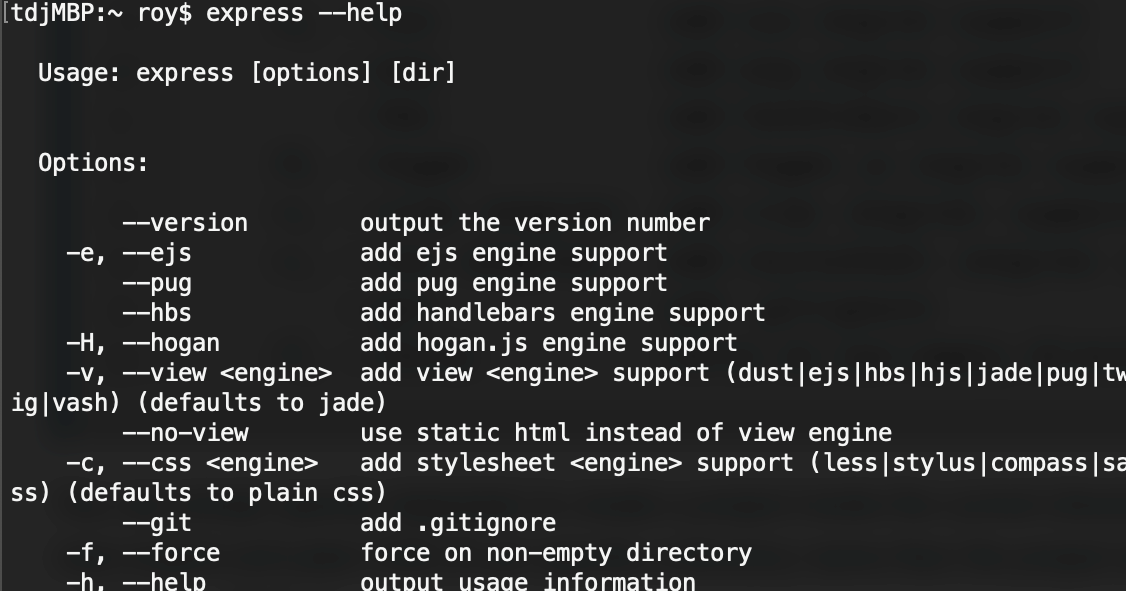
大意如下:
$ express --help
用法:express [选项] [目录]
选项:
--version 打印版本号
-e, --ejs 添加 ejs 引擎支持
--pug 添加 pug 引擎支持
--hbs 添加 handlebars 引擎支持
-H, --hogan 添加 hogan.js 引擎支持
-v, --view <engine> 添加 <engine> 视图引擎支持 (ejs|hbs|hjs|jade|pug|twig|vash) (默认为 jade)
-c, --css <engine> 添加 <engine> 样式表引擎支持 (less|stylus|compass|sass) (默认为纯 css)
--git 添加 .gitignore
-f, --force 对非空文件夹强制执行
-h, --help 打印帮助信息
可以直接运行 express 命令,将使用 Jade 视图引擎和纯 CSS 在当前目录中创建项目。(如果指定目录名,则在子目录中创建项目)。
express
还可以使用 --view 选择视图(模板)引擎,并且/或者使用 --css 选择 CSS 生成引擎。
备注:
不推荐用 --hogan、--ejs、--hbs 等参数选用模板引擎。请使用 --view(或 -v)。
我应该用哪个视图引擎?
Express 应用生成器支持多款流行的视图/模板引擎,包括 EJS、Hbs、Pug (Jade)、Twig 和 Vash,缺省选项是 Jade。Express 本身也支持大量其他模板语言,开箱即用。
备注: 如果要使用生成器不支持的模板引擎,请参阅 在 Express 中使用模板引擎(Express 文档)和所选视图引擎的文档。
一般来说,你应该选择一个大而全的模板引擎,可以尽快进入生产状态。就像你选择其他组件一样!选用模板引擎需要考虑以下因素:
-
进入生产状态的时间——如果你的团队已经有某个模板语言的经验,那么用它可能更快进入生产状态。否则你应该考虑所选模板引擎的学习曲线。
-
流行度和活跃度——要评估所选引擎的流行程度,以及它是否拥有活跃的社区。在网站的生命周期中遇到问题时,是否能够获得相关支持非常重要。
-
风格——某些模板引擎使用特定标记,来标识插入“普通”HTML 中的内容,而另一些模板引擎使用不同的语法(例如使用缩进和块名称)构造 HTML。
-
性能/渲染时间。
-
功能——你应该考虑所选引擎是否具有以下功能:
- 布局继承:可以定义基本模板,然后“继承”它的一部分,使不同页面可以有不同的呈现。这通常比包含大量所需组件,或每次从头开始构建模板更好。
- “包含”支持:可以通过包含其他模板来构建新模板。
- 简明的变量和循环控制语法。
- 能够在模板级别过滤变量值(例如,将变量设置为大写,或格式化日期值)。
- 能够生成 HTML 以外的输出格式(例如 JSON 或 XML)。
- 支持异步操作和流。
- 可以在同时在客户端和服务器上使用。如果一款模板引擎可以在客户端使用,那么就使在客户端托管数据并完成所有(或大多数)渲染成为可能。
备注: 互联网上有许多资源,可帮助你选择合适的视图/模板引擎。
本项目选用 Pug 模板引擎(Jade 是它不久前的曾用名),它是最流行的 Express / JavaScript 模板语言之一,且对 Express 生成器 开箱即用。
我应该用哪个 CSS 引擎?
我应该用哪个数据库?
生成器生成的代码不使用、也不包含任何数据库。Express 应用可以使用 Node 支持的所有 数据库(Express 本身不提供数据库管理机制)。
我们后续讨论数据库集成问题。
创建项目
我们为本地图书馆应用创建一个名为 express-locallibrary-tutorial 的项目,使用 Pug 模板库,不使用 CSS 引擎。
首先,进入准备放置项目的目录,然后在命令提示符运行 Express 应用生成器,生成器将创建(并列出)项目的文件:
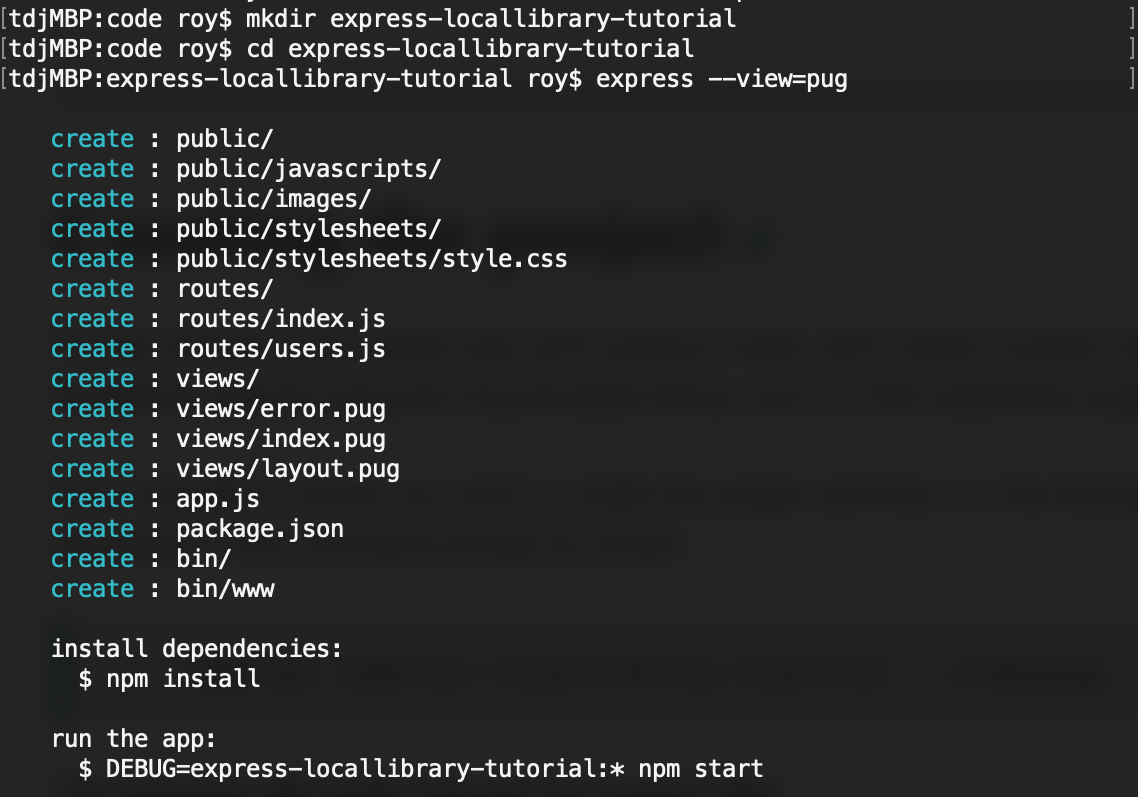
生成器在最后还告诉你如何安装(package.json 中所列的)依赖,以及如何运行该应用。
运行骨架网站
现在我们已经拥有一个完整的项目骨架。虽然这个网站现在还做不了什么,但运行一下,展示一下工作原理也是值得的。
-
首先,安装依赖项(
install命令将获取项目的 package.json 文件中列出的所有依赖项包)。bashnpm install -
然后运行该应用。
bashDEBUG=express-locallibrary-tutorial:* npm start -
最后在浏览器中导航至 http://localhost:3000/ ,就可以访问该应用。你应该可以看到:
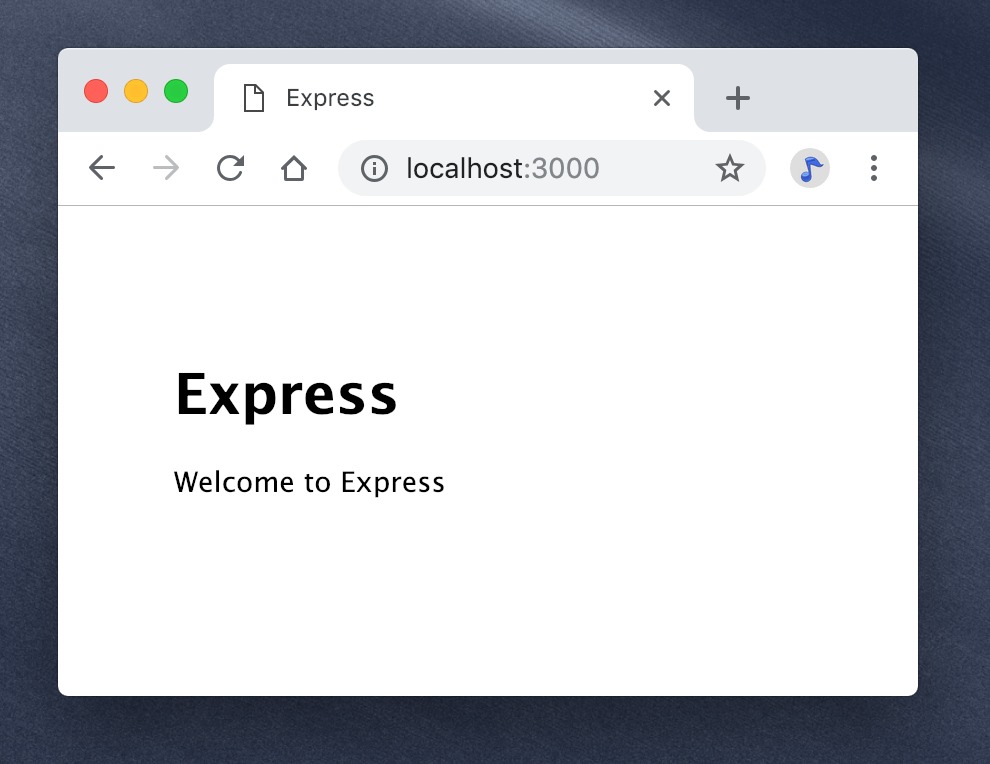
一个 Express 应用就配置成功了,它托管于 localhost:3000。
备注:
指定 DEBUG 变量可启用控制台日志记录/调试。例如,当你访问上面的页面时,你会看到像这样的调试输出:  直接通过
直接通过 npm start 命令启动应用也可以,但不会看到调试信息。
文件改动时重启服务器
只有重启服务器才能看到 Express 网站所做的改动。每次改动后手动启停服务器实在太烦人了,有必要花点时间让这项工作自动化。
nodemon 是最简便的自动化工具之一。通常将其全局安装(因为它是一个“工具”):
sudo npm install -g nodemon
这里还可以把它作为开发依赖将安装在本地,于是使用这个项目的开发人员只要安装这个应用就能自动获得。通过以下命令将其安装在骨架项目的根目录:
npm install --save-dev nodemon
项目的 package.json 文件将自动添加一个新的属性:
"devDependencies": {
"nodemon": "^1.18.9"
}
如果没有全局安装该工具,就无法从命令行启动它(除非我们将其添加到路径中),但是可以在 NPM 脚本中调用它,因为 NPM 掌握所有已安装包的信息。找到 package.json 的 scripts 部分。在 "start" 一行的末尾添加逗号,并在新的一行中添加 "devstart",如下所示:
"scripts": {
"start": "node ./bin/www",
"devstart": "nodemon ./bin/www"
},
现在可以用新建的 devstart 命令启动服务器:
DEBUG=express-locallibrary-tutorial:* npm run devstart
现在,如果编辑项目中的任何文件,服务器将自动重启(或者可以随时使用 rs 命令来重启)。查看更新后的页面需要点击浏览器的“刷新”按钮。
备注:
这里必须使用“npm run <scriptname>”命令,而不是 npm start,因为“start”本质上是映射到脚本的一条 NPM 命令。我们可以在 start 脚本中替换它,但我们只想在开发期间使用 nodemon,因此有必要创建一条新的脚本命令。
生成的项目
我们来看看刚刚创建的项目。
目录结构
安装好依赖项的生成项目具有如下文件结构(不带“/”前缀的是文件):
/express-locallibrary-tutorial
app.js
/bin
www
package.json
/node_modules
[约 4,500 个子文件夹和文件]
/public
/images
/javascripts
/stylesheets
style.css
/routes
index.js
users.js
/views
error.pug
index.pug
layout.pug
package.json 文件定义依赖项和其他信息,以及一个调用应用入口(/bin/www,一个 JavaScript 文件)的启动脚本,脚本中还设置了一些应用的错误处理,加载 app.js 来完成其余工作。/routes 目录中用不同模块保存应用路由。/views 目录保存模板。
下面来详细介绍这些文件。
package.json
package.json 文件中定义了应用依赖和其他信息:
{
"name": "express-locallibrary-tutorial",
"version": "0.0.0",
"private": true,
"scripts": {
"start": "node ./bin/www"
"devstart": "nodemon ./bin/www"
},
"dependencies": {
"cookie-parser": "~1.4.3",
"debug": "~2.6.9",
"express": "~4.16.0",
"http-errors": "~1.6.2",
"morgan": "~1.9.0",
"pug": "2.0.0-beta11"
},
"devDependencies": {
"nodemon": "^1.18.9"
}
}
依赖包括 express 包,和选用的视图引擎包(pug)。还有以下一些实用的包:
- cookie-parser:用于解析 cookie 头来填充
req.cookies(提供了访问 cookie 信息的便捷方法)。 - debug:一个小型 node 调试程序,仿照 node 核心的调试技术建立。
- http-errors:处理错误中间件。
- morgan:node 专用 HTTP 请求记录器中间件。
"scripts" 部分,定义了一个 "start" 脚本,当运行 npm start 时会调用它来启动服务器。在脚本定义中可以看到 start 实际上运行了 "node ./bin/www"。还有一个 "devstart" 脚本,可以通过运行 npm run devstart 来运行 "nodemon ./bin/www"。
"scripts": {
"start": "node ./bin/www",
"devstart": "nodemon ./bin/www"
},
www 文件
文件 /bin/www 是应用入口!它做的第一件事是 require() “真实”的应用入口(即项目根目录中的 app.js ),app.js 会设置并返回 express()应用对象。
#!/usr/bin/env node
/**
* Module dependencies.
* 模块依赖项。
*/
var app = require("../app");
备注: require() 是一个全局的 node 函数,可将模块导入当前文件。这里使用相对路径指定 app.js 模块,并省略了 .js 扩展名(可选)。
文件的其余部分先为 app 设置端口(环境变量中的预定义值或默认值 3000),再创建一个 HTTP 服务器,然后开始监听请求,报告服务器错误和连接信息。其他内容可暂时忽略(这里所有内容都是机器生成的模板),但感兴趣的话可以随时回来看看。
app.js
此文件创建一个 express 应用对象(依照惯例命名为 app),通过各种设置选项和中间件来设置这个应用,然后从该模块中导出。以下代码只展示了文件中创建和导出应用对象的部分:
var express = require('express');
var app = express();
...
module.exports = app;
上文的 www 入口文件中 require() 的 app 就是这里导出的。
我们来详细了解一下 app.js 文件。首先,它使用 require() 导入了一些实用 node 库,其中包括之前用 NPM 下载的 express、http-errors、morgan 和 cookie-parser,还有一个 path 库,它是用于解析文件和目录的核心 node 库。
var express = require("express");
var createError = require("http-errors");
var logger = require("morgan");
var cookieParser = require("cookie-parser");
var path = require("path");
然后 require() 的是用户路由目录中的模块。这些模块/文件用于处理特定的“路由”(URL 路径)。可以通过添加新文件来扩展骨架应用,比如添加图书相关的路由来列出所有馆藏书目。
var indexRouter = require("./routes/index");
var usersRouter = require("./routes/users");
备注: 此时我们刚刚导入了模块;还没有真正使用过其中的路由(稍后会使用)。
下面我们用导入的 express 模块来创建 app 对象,然后使用它来设置视图(模板)引擎。设置引擎分两步:首先设置 'views' 以指定模板的存储文件夹(此处设为子文件夹 /views)。然后设置 'view engine' 以指定模板库(本例中设为“pug” )。
var app = express();
// view engine setup
// 视图引擎设定
app.set("views", path.join(__dirname, "views"));
app.set("view engine", "pug");
下一组 app.use() 调用将中间件库添加进请求处理链。除了之前导入的第三方库之外,我们还使用 express.static 中间件将项目 /public 目录下所有静态文件托管至根目录。
app.use(logger("dev"));
app.use(express.json());
app.use(express.urlencoded({ extended: false }));
app.use(cookieParser());
app.use(express.static(path.join(__dirname, "public")));
所有中间件都已设置完毕,现在把(之前导入的)路由处理器添加到请求处理链中。从而为网站的不同部分定义具体的路由:
app.use("/", indexRouter);
app.use("/users", usersRouter);
备注:
这些路径('/' 和 '/users')将作为导入路由的前缀。如果导入的模块 users 在 /profile 定义了路由,则可以在 /users/profile 访问该路由。我们将在后面的文章中,详细讨论路由。
最后一个中间件为错误和 HTTP 404 响应添加处理方法。
// catch 404 and forward to error handler
// 捕获 404 并抛给错误处理器
app.use(function (req, res, next) {
next(createError(404));
});
// error handler
// 错误处理器
app.use(function (err, req, res, next) {
// set locals, only providing error in development
// 设置 locals,只在开发环境提供错误信息
res.locals.message = err.message;
res.locals.error = req.app.get("env") === "development" ? err : {};
// render the error page
// 渲染出错页面
res.status(err.status || 500);
res.render("error");
});
Express 应用对象(app)现已完成配置。最后一步是将其添加到 exports 模块(使它可以通过 /bin/www 导入)。
module.exports = app;
路由
路由文档 /routes/users.js 如下所示(由于路由文件均使用类似结构,所以 index.js 略过不讲)。首先加载 express 模块 并获取 express.Router 对象(命名为 router)。然后为 router 指定路由,最后导出 router(就可以导入 app.js 了)。
var express = require("express");
var router = express.Router();
/* GET users listing. */
router.get("/", function (req, res, next) {
res.send("respond with a resource");
});
module.exports = router;
该路由定义了一个回调,在检测到正确模式的 HTTP GET 请求时将调用该回调。正确模式即导入模块时指定的路由('/users')加该模块('/')中定义的任何内容。换句话说,在收到 /users/ URL 时使用此路由。
备注: 用 node 启动该应用并访问 http://localhost:3000/users/,浏览器会返回一条消息:'respond with a resource'。
值得注意的是,上述回调函数有第三个参数 'next',因此它是一个中间件函数,而不是简单的路由回调。next 参数暂时还用不到,在 '/' 路径中添加多个路由处理器时才会涉及。
视图(模板)
视图(模板)存保存在 /views 目录中( app.js 中指定),使用 .pug 扩展名。 Response.render() 方法用某对象的某个变量值一同来渲染一个特定的模板,然后将结果作为响应发送。在 /routes/index.js 中可以看到,该路由使用 'index' 模板和一个模板变量 title 来渲染响应。
/* GET home page. */
router.get("/", function (req, res) {
res.render("index", { title: "Express" });
});
以下是上文代码中涉及到的模板(index.pug)。pug 语法稍后再详细讨论。现在只需要知道:title 变量将以 'Express' 作为值插入模板的指定位置。
extends layout
block content
h1= title
p Welcome to #{title}
挑战自我
在 /routes/users.js 中添加一个新路由,在 URL /users/cool/ 处显示文本“你好酷”。运行服务器,并在浏览器中访问 http://localhost:3000/users/cool/,测试一下是否成功。
小结
现在你已经为 本地图书馆 创建好了骨架,并且成功在 node 上运行起来。同时最重要的是,你了解了项目的结构,从而了解了如何为本地图书馆添加路由和视图。
下一节我们开始修改骨架,让它具备一些图书馆网站的功能。
参见
- Express 应用程序生成器(Express 文档)
- 将模板引擎用于 Express(Express 文档)